1、1:确认已经安装 dw软件2:启动 dw 软件
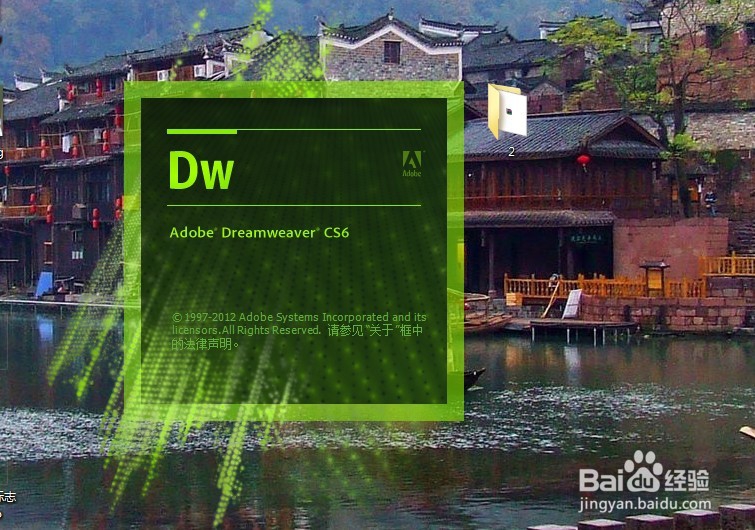
2、1:点击新建按钮2:在弹出的窗口中选中如图所示html53:点击创建按钮,创建一html文档
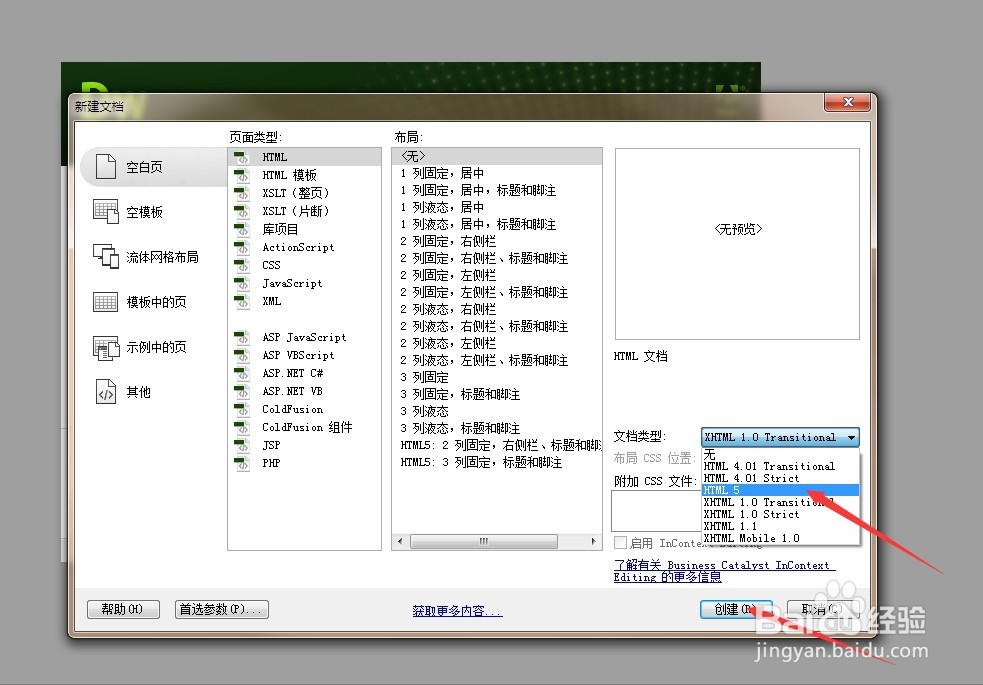
3、1:选中刚才创建的html文档。2: 选择 插入 菜单下的 表格 按钮, 或者快捷键 (ctrl+alt +t)

4、1:在弹出的窗口中 设置参数2:插入一个10行 7列的表格3:表格宽度设为 100%具体参数如图所示,设置完后 点击 确定 按钮


5、点击 窗口 中的 设计 按钮, 把界面切换到 设计 视窗,如果您是设计视窗,则 不用切换

6、切换后界面 如图所示,所看到的一个一个虚线就是 所插入的表格

7、在窗口中 选择表格如下图所示,表格选中后会有绿色的线出来

8、此时看窗口底部属性栏可对 表格 和单元格的属性进行配置 和修改 ,调整
